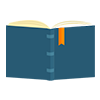گواگزم | goexam
گواگزم وبسایتی آموزشی و تخصصی در زمینه شبکه است که هدف ما در این مجموعه آموزش شبکه و برگزاری کلیه آزمون های بین الملی شبکه می باشد . تمامی آزمون نظیر آزمون های مایکروسافت ,آزمون های Cisco ,آزمون های Comptia ,آزمون های VMware ,آزمون های Google Cloud ,آزمون های Hp ,آزمون های Amazon به صورت رسمی و قانونی 100 درصد تضمینی زیر نظر اساتید مجرب در Goexam برگزار میشود.
شعار ما در سایت آموزشی گواگزم :« برترین نتیجه را از ما بخواهید.»
خدمات ما در گواگزم
در این مجموعه تمامی آزمون های بین المللی شبکه که مدنظر متقاضیان است برگزار می شود و هیچ گونه محدودیتی برای انتخاب آنها وجود ندارد . گواگزم سعی دارد این امکان را برای شما فراهم سازد تا با داشتن مدارک قبولی در آزمون بین المللی شبکه Vue بتوانید به راحتی نسبت به دیگران با حقوق بهتری مشغول به کار شوید. همچنین داشتن مدارک Vue به عنوان یک رزومه قوی, زمینه مهاجرت را برای شما فراهم میسازد که امتیاز بیشتری نسبت به سایر متقاضیان باشید.